Създаване на BAT файл в Windows 10
BAT - пакетни файлове, съдържащи набори от команди за автоматизиране на определени действия в Windows. Може да се изпълнява един или няколко пъти в зависимост от съдържанието му. Потребителят определя съдържанието на командния файл самостоятелно - във всеки случай, това трябва да са текстови команди, които DOS поддържа. В тази статия ще разгледаме създаването на такъв файл по различни начини.
Създаване на BAT файл в Windows 10
Във всяка версия на Windows OS можете да създавате пакетни файлове и да ги използвате за работа с приложения, документи или други данни. Програмите на трети страни не са необходими за това, тъй като Windows сам предоставя всички възможности за това.
Бъдете внимателни, когато се опитвате да създадете НДНТ с неизвестно и непонятно съдържание. Такива файлове могат да навредят на компютъра ви чрез стартиране на вирус, изнудвател или криптограф на вашия компютър. Ако не разбирате от кои команди се състои кодът, първо открийте тяхното значение.
Метод 1: Notepad
Чрез класическото приложение Notepad можете лесно да създавате и попълвате BAT с необходимия набор от команди.
Опция 1: Стартирайте Notepad
Тази опция е най-често срещаната, затова първо я помислете.
- Чрез "Старт" стартирайте вградения Windows "Notepad" .
- Въведете необходимите редове, като проверите тяхната коректност.
- Кликнете върху „Файл“ > „Запази като“.
- Първо изберете директорията, където ще се съхранява файлът, в полето „Име на файл“, вместо звездичката, въведете подходящото име и променете разширението след точката от .txt на .bat . В полето Тип на файла изберете опцията Всички файлове и щракнете върху Запиши .
- Ако в текста има руски букви, кодирането при създаването на файла трябва да бъде “ANSI” . В противен случай вместо тях в командния ред ще получите нечетлив текст.
- Пакетният файл може да се изпълнява като обикновен файл. Ако в съдържанието няма команди, които взаимодействат с потребителя, командният ред се показва за секунда. В противен случай неговият прозорец ще се отвори с въпроси или други действия, които изискват отговор от потребителя.
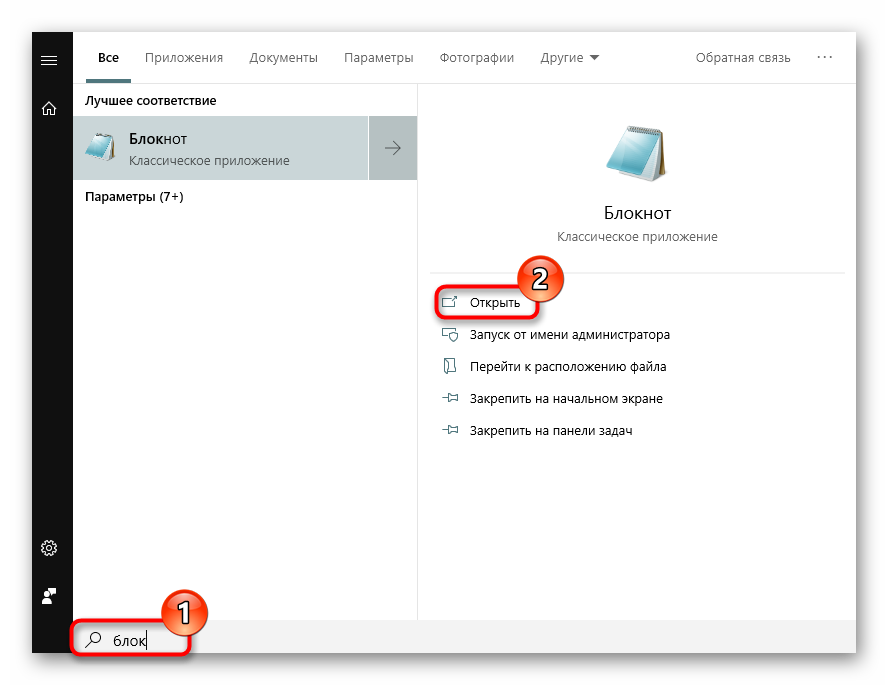
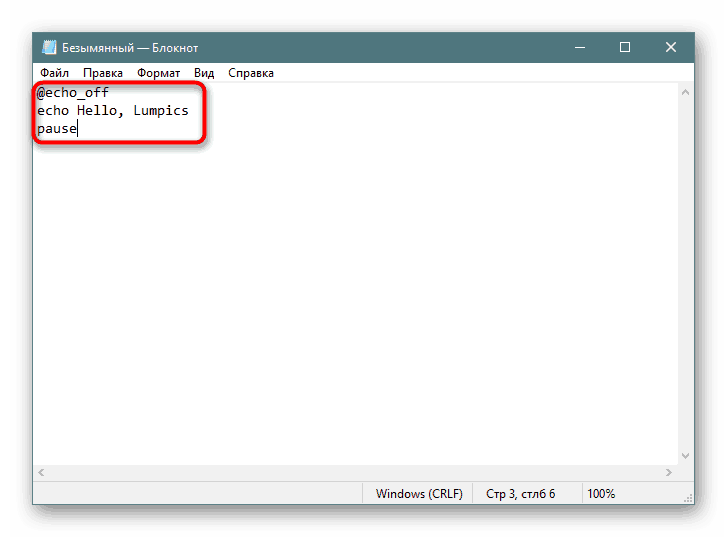
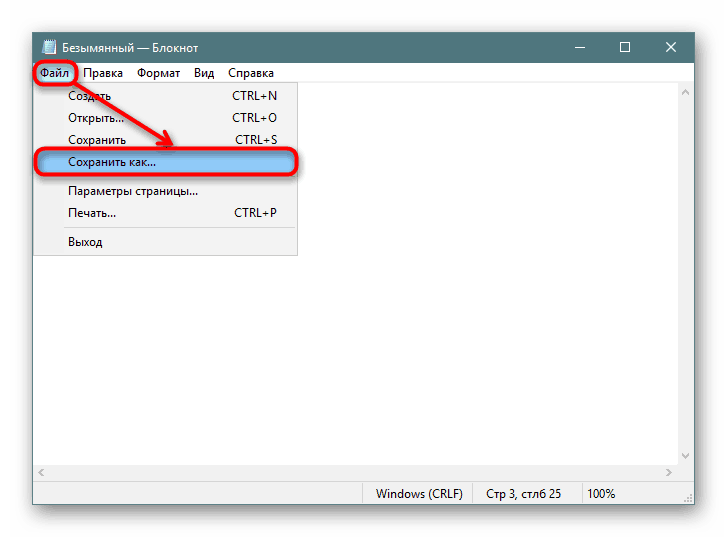
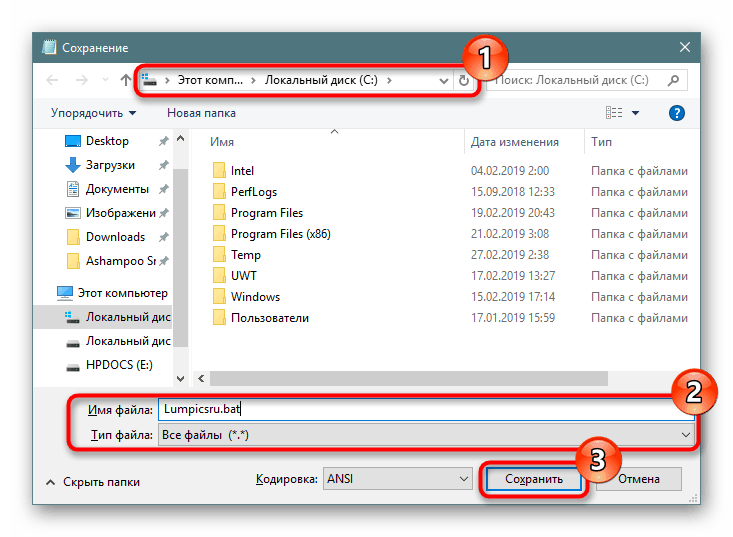
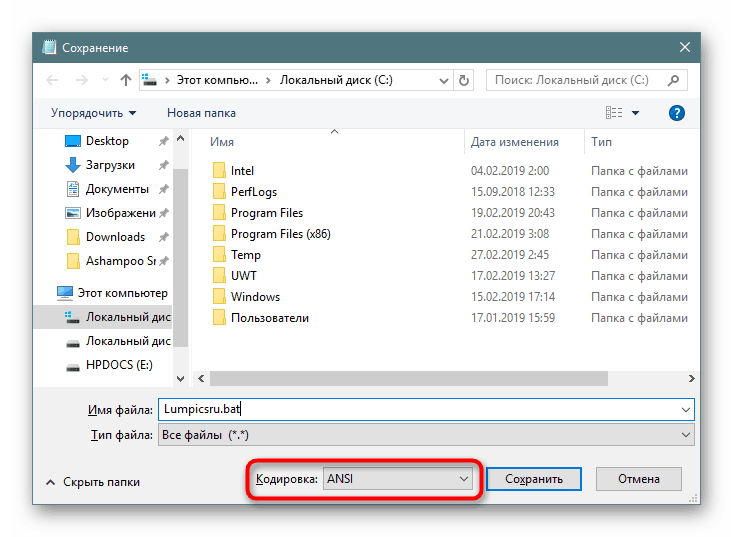
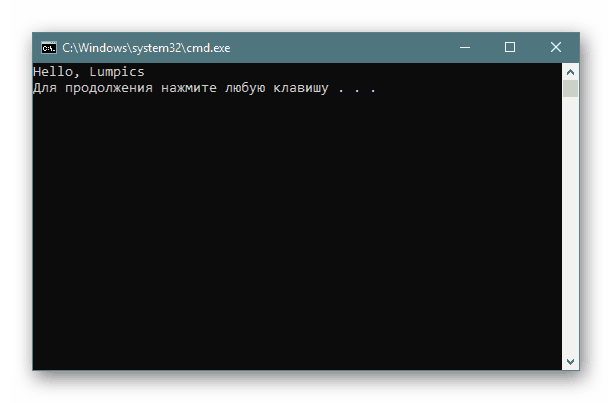
Опция 2: Контекстно меню
- Можете също така веднага да отворите директорията, в която планирате да запишете файла, щракнете с десния бутон върху празното пространство, посочете към „Създаване“ и изберете „Текстов документ“ от списъка.
- Дайте му желаното име и променете разширението след точката от .txt на .bat .
- Ще се появи задължително предупреждение за промяна на файловото разширение. Съгласен съм с него.
- Кликнете върху RMB файла и изберете „Редактиране“.
- Файлът ще се отвори в Notepad празен и ще можете да го попълните самостоятелно.
- Когато сте готови, отидете в Start > Save и направете всички промени. За същата цел можете да използвате клавишната комбинация Ctrl + S.
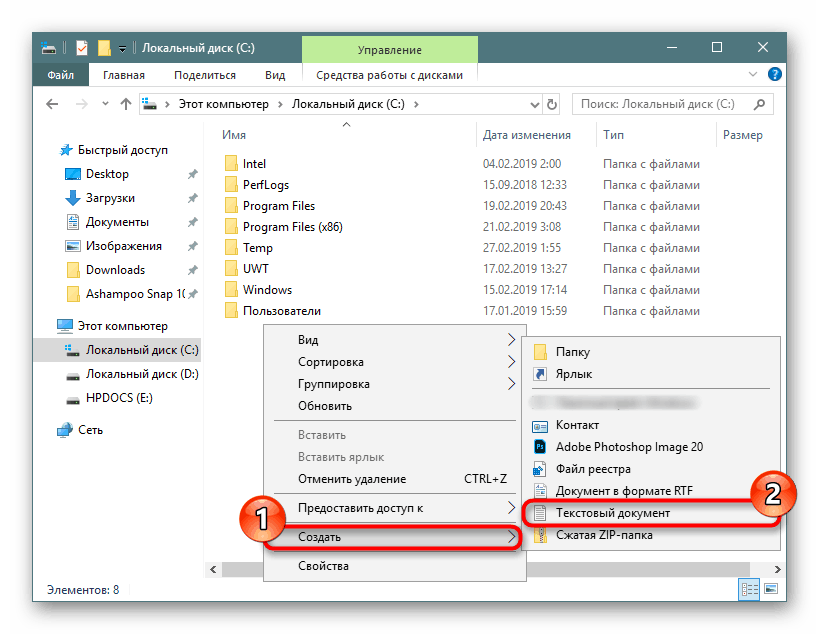
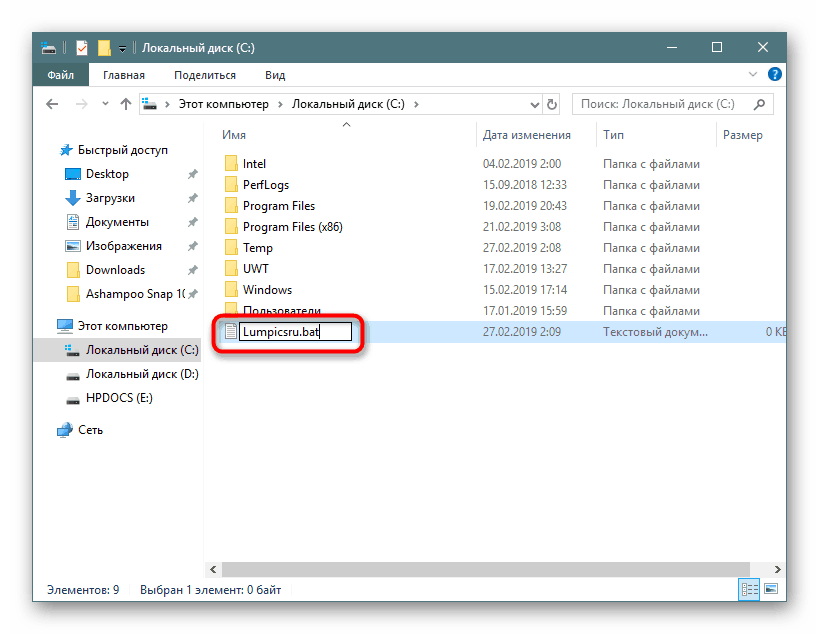
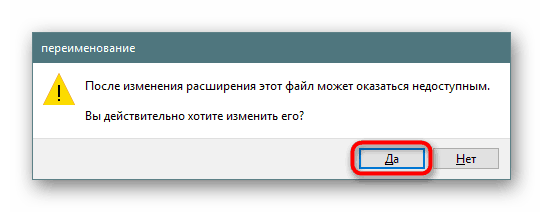

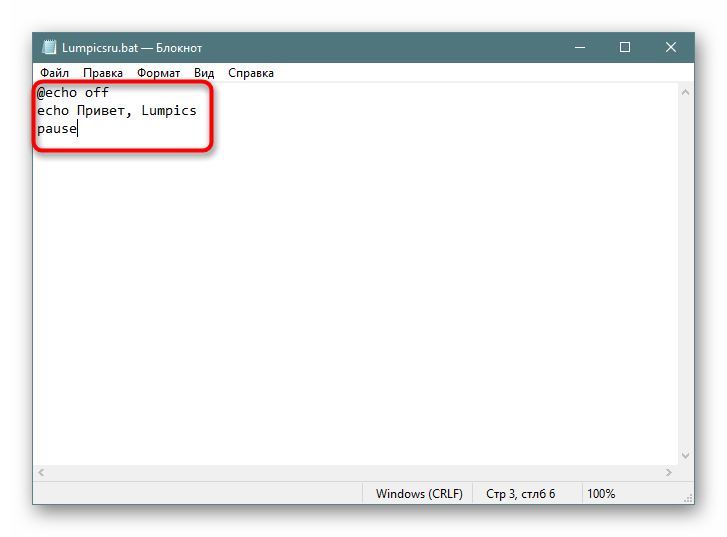
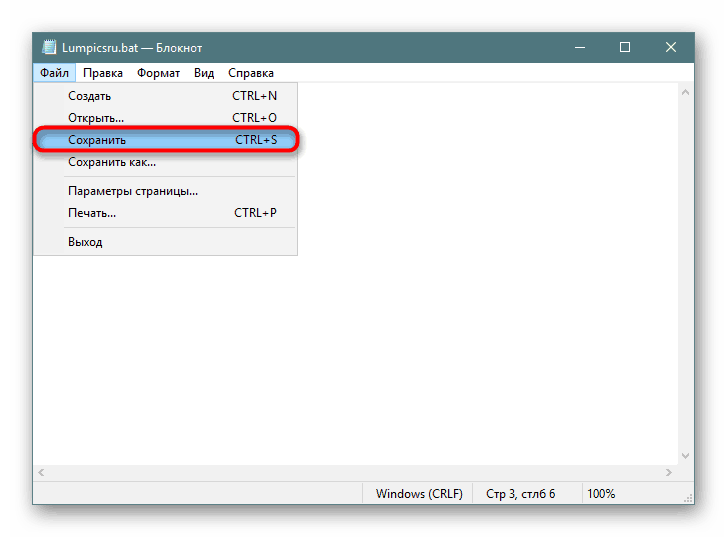
Ако сте инсталирали на компютъра си Notepad ++ по-добре да го използвате. Това приложение подчертава синтаксиса, което улеснява работата със създаването на набор от команди. На горния панел можете да изберете кодирането на кирилица ( кодировки > кирилица > OEM 866 ), тъй като стандартният ANSI за някои хора продължава да показва пукнатини вместо нормалните букви, въведени в руското оформление.
Метод 2: Команден ред
Чрез конзолата, без никакви проблеми, можете да създадете празна или запълнена НДНТ, която по-късно ще бъде прокарана през нея.
- Отворете командния ред по всякакъв удобен начин, например чрез "Старт" , като въведете името му в търсенето.
- Въведете командата за
copy con c: _ru.batsoringpcrepair.comcopy con c: _ru.bat, където копие con е командата, която ще създаде текстовия документ, c: е директорията за съхраняване на файлове, soringpcrepair.com _ru е името на файла, а .bat е разширението на текстовия документ. - Ще видите, че мигащият курсор е преместен в реда по-долу - тук можете да въведете текст. Можете също да запишете празен файл и да научите как да го направите, преминете към следващата стъпка. Въпреки това, потребителите обикновено незабавно въвеждат необходимите команди там.
Ако въведете ръчно текста, отидете на всеки нов ред с клавишната комбинация Ctrl + Enter . При наличието на предварително подготвен и копиран набор от команди, просто щракнете с десния бутон върху празното пространство и това, което е в клипборда, ще бъде поставено автоматично.
- За да запишете файла, използвайте комбинацията от клавиши Ctrl + Z и натиснете Enter . Тяхното натискане ще се покаже в конзолата, както е показано на снимката по-долу - това е нормално. В командния файл тези два знака няма да се появят.
- Ако всичко върви добре, ще видите известие в командния ред.
- За да проверите коректността на създадения файл, стартирайте го като всеки друг изпълним файл.
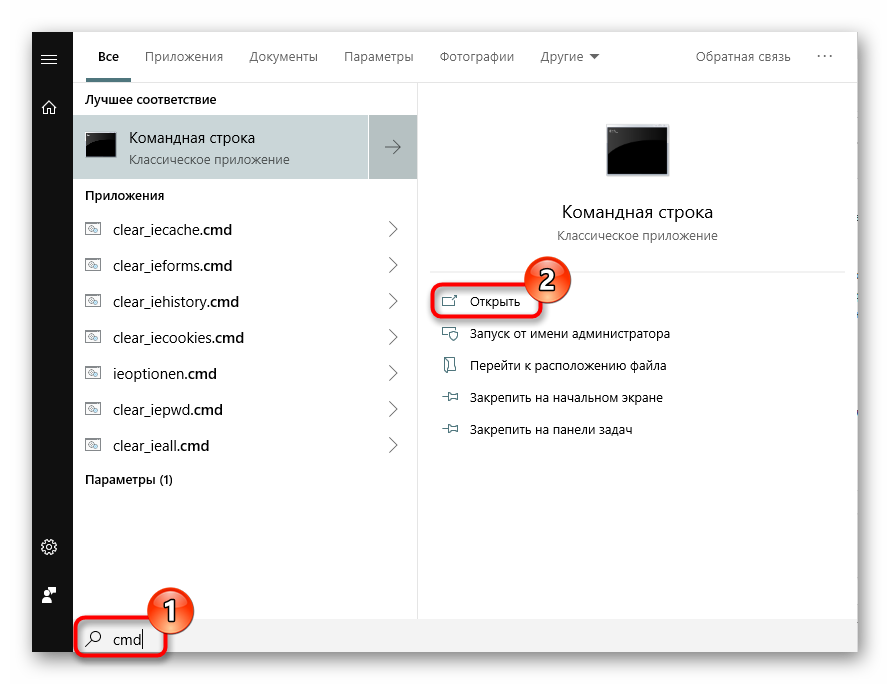
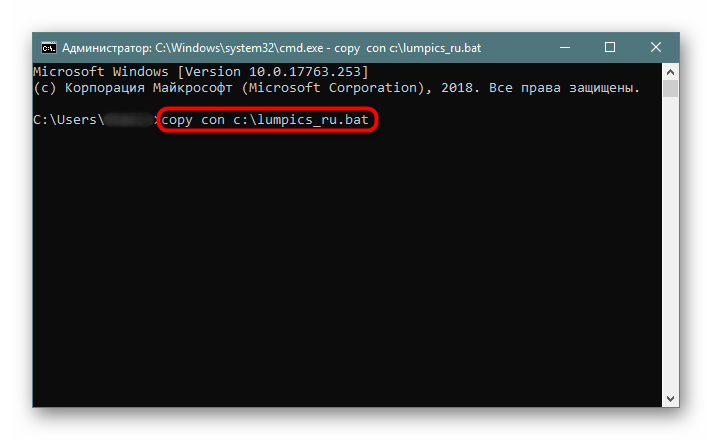
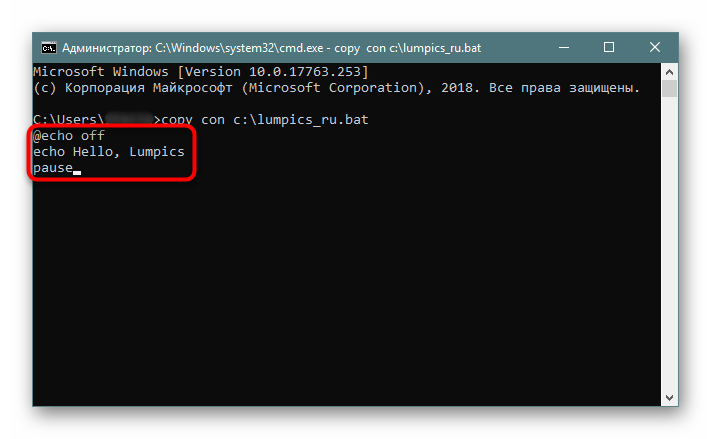
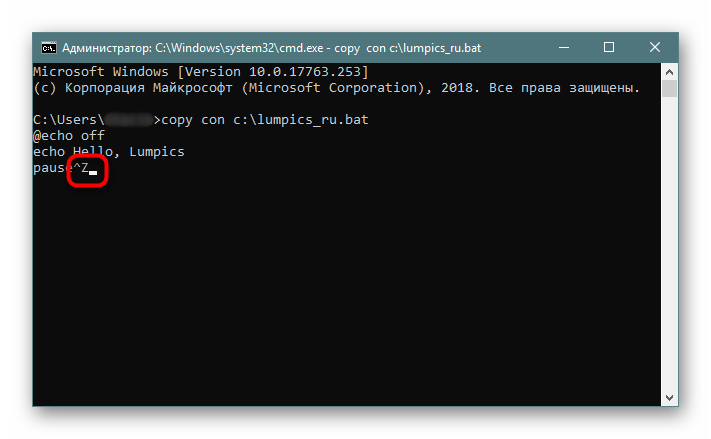
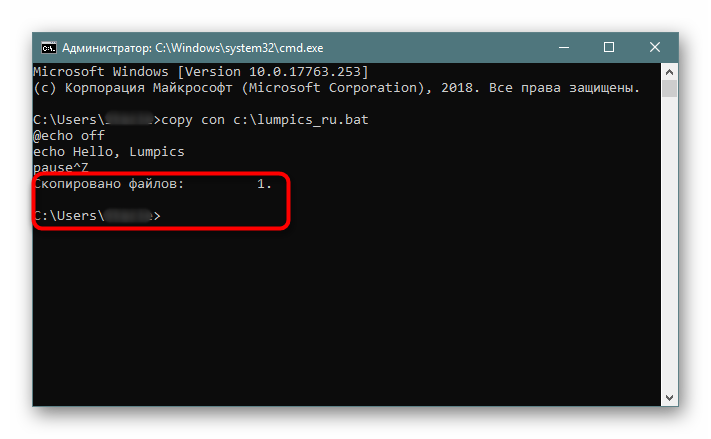
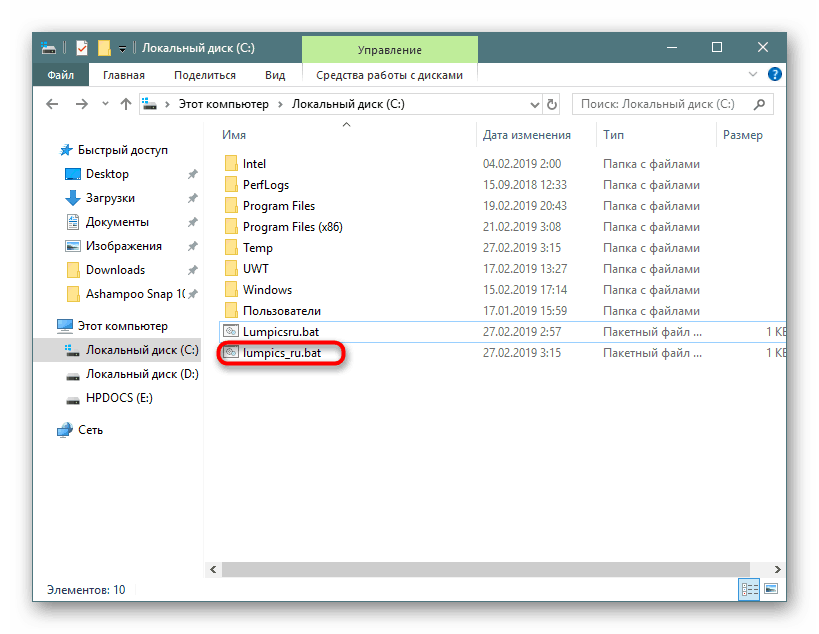
Не забравяйте, че по всяко време можете да редактирате партидните файлове, като щракнете върху тях с десния бутон на мишката и изберете "Редактиране" , и за да запишете, натиснете Ctrl + S.